发布时间:2015-06-26 09: 57: 50
通过您对ChemDraw软件的初步了解,您应该知晓为了能够在ChemDraw绘制窗口成功绘制所需要的ChemDraw结构,在学会取消、删除ChemDraw选择的基础上还要进一步学习如何复制ChemDraw结构,下面介绍复制ChemDraw结构的三种方法。
方法一、利用选择工具复制结构
在用选择工具选中要复制的ChemDraw结构后,按Ctrl+按动可建立一个结构复制。

方法二、水平或竖直方向上的限制复制
在使用选择工具选中要复制的ChemDraw结构后,按Ctrl+Alt+按动可建立一个限制复制。
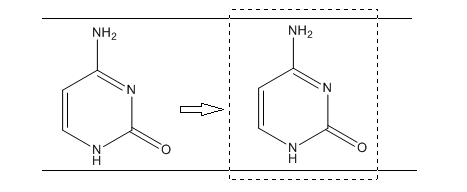
注意:此方法下复制的结构只能放置于与原结构相同的水平方向或竖直方向上。
方法三、利用剪贴板复制结构
在使用选择工具选中要复制的ChemDraw结构后,在Edit菜单中选择Copy命令,之后再选择Paste命令,可把剪贴板中拷贝复制到当前文档或者另一个ChemDraw文档中,也可以复制到其他不同类型的文档中。
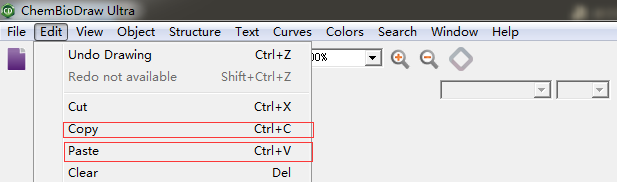
以上就是关于复制ChemDraw结构的内容,内容浅显操作简单,希望对您学习ChemDraw绘制窗口的内容有帮助,更多内容请点击ChemDraw中文官网,精彩教程不容错过。
展开阅读全文
︾